WICleanup清理MSI残留方法
时间:2025-09-12 16:09:30 354浏览 收藏
学习文章要努力,但是不要急!今天的这篇文章《WICleanup清理MSI残留数据》将会介绍到等等知识点,如果你想深入学习文章,可以关注我!我会持续更新相关文章的,希望对大家都能有所帮助!
在使用Windows操作系统时,不少用户在将系统从Win7升级到Win10后,常常面临C盘空间不足的困扰。其中一个关键原因在于系统盘中的Installer文件夹积累了大量Windows Installer产生的冗余缓存文件。虽然此前已介绍过如何查看该目录占用的空间,本文则聚焦于如何通过WICleanup工具高效清理这些无用数据。借助此工具,用户可以安全地识别并清除残留的安装包缓存,有效释放磁盘空间,提升系统运行流畅度,同时规避手动删除可能引发的系统风险,是优化存储空间的实用解决方案。
1、 下载WICleanup工具后,双击运行WICleanupUI程序。若使用的是Windows 7系统,通常会弹出用户账户控制(UAC)提示框,点击“是”即可继续执行。
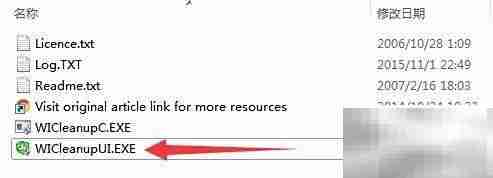
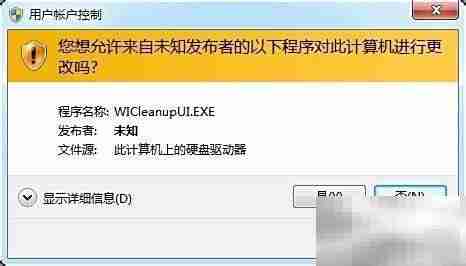
2、 程序启动后,进入WICleanup主界面,点击“扫描”按钮,系统将开始检测Installer目录下的冗余文件。
3、 扫描过程通常只需1到2分钟,完成后会列出所有可清理的冗余文件,并在列表底部显示这些文件的总占用空间。用户可通过勾选左侧复选框选择需要删除的项目,然后点击“删除所选文件”进行逐项清理。如需一次性清除全部冗余文件,请参考第4步的操作方法。

4、 由于Installer中冗余文件数量往往较多,逐一手动删除效率较低。此时可使用该工具提供的命令行功能实现快速批量清理。按下Win+R键打开“运行”窗口,输入cmd并回车,进入命令提示符环境后执行指定命令,即可高效完成清理任务。
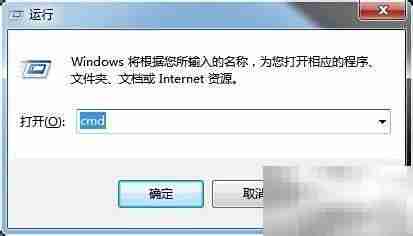
5、 在命令提示符中,按照图示输入相应的清理指令,即可一键删除所有冗余的安装缓存文件。

6、 清理完成后,再次启动WICleanupUI进行扫描,可发现Windows Installer目录下的多余文件已被彻底清除,磁盘空间得到明显释放。

理论要掌握,实操不能落!以上关于《WICleanup清理MSI残留方法》的详细介绍,大家都掌握了吧!如果想要继续提升自己的能力,那么就来关注golang学习网公众号吧!
-
501 收藏
-
501 收藏
-
501 收藏
-
501 收藏
-
501 收藏
-
436 收藏
-
191 收藏
-
274 收藏
-
299 收藏
-
214 收藏
-
312 收藏
-
386 收藏
-
352 收藏
-
496 收藏
-
242 收藏
-
421 收藏
-
201 收藏
-

- 前端进阶之JavaScript设计模式
- 设计模式是开发人员在软件开发过程中面临一般问题时的解决方案,代表了最佳的实践。本课程的主打内容包括JS常见设计模式以及具体应用场景,打造一站式知识长龙服务,适合有JS基础的同学学习。
- 立即学习 543次学习
-

- GO语言核心编程课程
- 本课程采用真实案例,全面具体可落地,从理论到实践,一步一步将GO核心编程技术、编程思想、底层实现融会贯通,使学习者贴近时代脉搏,做IT互联网时代的弄潮儿。
- 立即学习 516次学习
-

- 简单聊聊mysql8与网络通信
- 如有问题加微信:Le-studyg;在课程中,我们将首先介绍MySQL8的新特性,包括性能优化、安全增强、新数据类型等,帮助学生快速熟悉MySQL8的最新功能。接着,我们将深入解析MySQL的网络通信机制,包括协议、连接管理、数据传输等,让
- 立即学习 500次学习
-

- JavaScript正则表达式基础与实战
- 在任何一门编程语言中,正则表达式,都是一项重要的知识,它提供了高效的字符串匹配与捕获机制,可以极大的简化程序设计。
- 立即学习 487次学习
-

- 从零制作响应式网站—Grid布局
- 本系列教程将展示从零制作一个假想的网络科技公司官网,分为导航,轮播,关于我们,成功案例,服务流程,团队介绍,数据部分,公司动态,底部信息等内容区块。网站整体采用CSSGrid布局,支持响应式,有流畅过渡和展现动画。
- 立即学习 485次学习
